Instalar WhatsApp en una PC
Esto solo sirve si no puedes instalar WhatsApp en tu teléfono (que no tengas un smartphone, por ejemplo), ya que solamente puedes tener un WhatsApp activado a la vez, así que si querías recibir mensajes en tu teléfono y contestarlos desde tu computadora esto no te sirve.
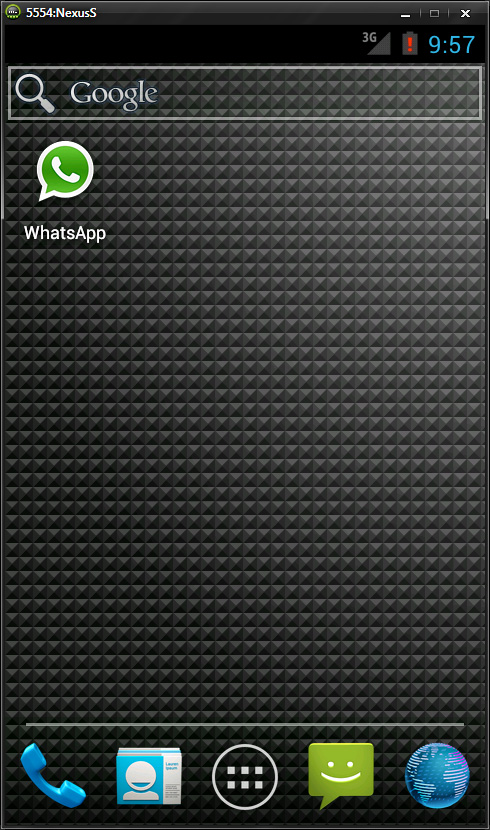
Ingredientes:
- Android SDK
- WhatsApp para Android
- Un teléfono celular
Paso 1 – instalar el SDK de Android:
Descomprime el archivo ZIP en alguna carpeta en tu computadora, recomiendo ponerla en algún lugar de fácil acceso o que puedas recordar dónde lo pusiste.
Paso 2 – crear un dispositivo virtual:
Aquí vamos a crear un emulador de android que corra directamente desde nuestro sistema operativo, el emulador es lento, así que si se te antojaba instalarle juegos o esa clase de cosas recomiendo mejor otras aplicaciones, aquí necesitamos que emule un celular y no una tableta, por eso recurro a este medio.
Método 1 (complicado, pero rápido)
Ejecuta el siguiente comando desde la carpeta sdk/tools en una ventana MS-DOS:
android adv
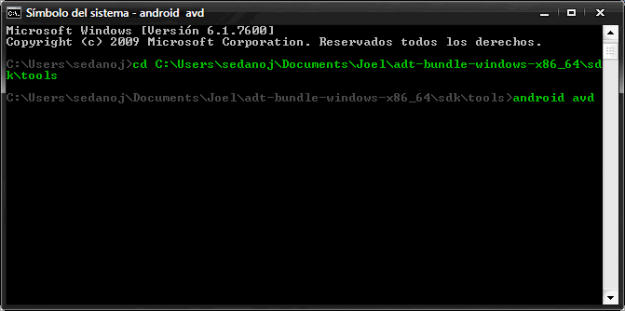
Método 2 (fácil, lento en arrancar)
Ejecuta la aplicación Eclipse.exe que está en la carpeta Eclipse del SDK y, de la barra de iconos has clic en el siguiente icono:
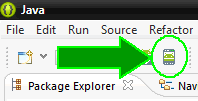
Sea cual sea el método que usaste debes ver una ventana con tus dispositivos virtuales, hasta que no crees uno estará vacia, así que vamos procediendo a crear una, presiona el botón New… y haz como la que yo hice:
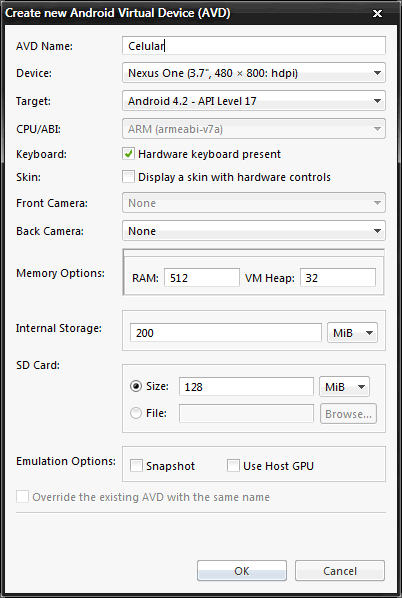
Ahora si, puedes arrancar tu flamante dispositivo virtual con el botón Start…
Paso 3 – instalar WhatsApp:
Usando el navegador web dirígete a www.whatsapp.com/android y descarga el APK, al finalizar la descarga puedes instalarlo desde el menú contextual o desde Descargas en la lista de aplicaciones.
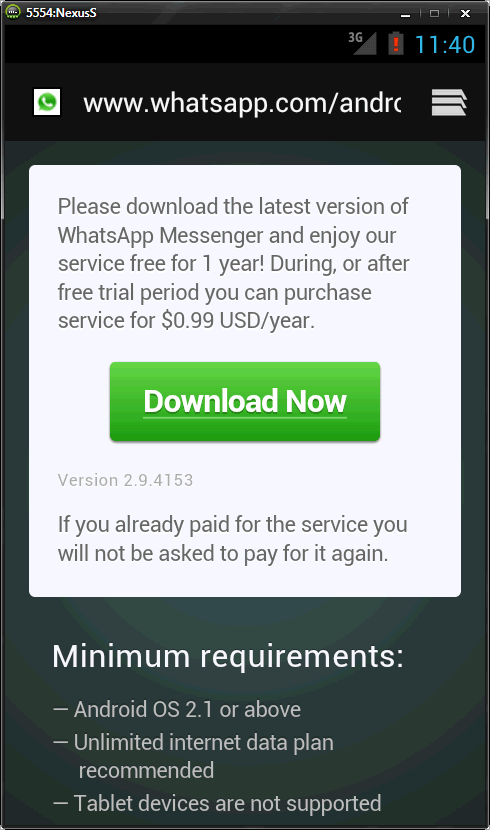
Al arrancar el WhatsApp te pedirá tu código de país (México es el +52), tu número de teléfono celular (que en mi caso empieza con un 1 antes de los 10 dígitos) quedando algo así como +52 1xxxxxxxxxx (las x’s representan los últimos 10 dígitos de tu celular completo).
Tras hacer un intento de enviar un SMS con el código (que en mi caso nunca llegó), te permitirá presionar un botón solicitando que te llamen y te envíen el código por voz. Me llamaron y me dieron un código de 6 dígitos que introduje y listo!, si tienes los números de celular dados de alta en tu lista de contactos del emulador puedes comenzar a mandar mensajes desde la comodidad de tu computadora.
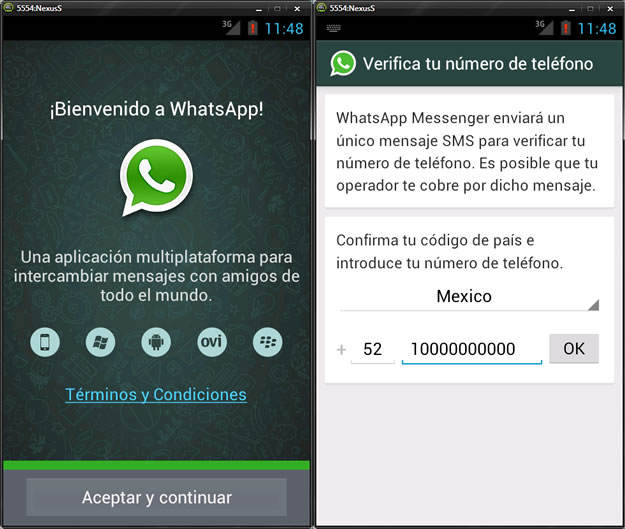
Recuerda que WhatsApp es de pago, y tu periodo de prueba comienza a contar desde que te inscribes al servicio, por lo que cuando llegue el momento de instalarlo en un smartphone tu periodo de prueba de un año continuará desde el tiempo que lo usaste en el emulador Android.